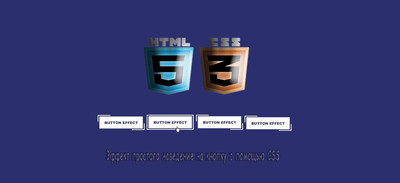Эффект простого наведение для кнопки | |
| В этой статье мы собираемся исследовать красивый и простой Hover эффект для кнопок, который представлен в четырех вариантах и сделан на CSS. Возможно, вы сталкивались с множеством различных удивительных эффектов наведения кнопок и эффектов наложения границ, но в этой статье мы рассмотрим, как создать четырехсторонний эффект наложения границ. Этот эффект достигается использованием первоэлементов до и после, где за это время осуществляется основной эффект. Ниже приведены 4 классических примеров стилей кнопок, которые используются как в личных, так и в клиентских проектах. Многие просто не любят сложности, как по настройкам, так и по созданию, что эти кнопки в этому не касаются. Безусловно многим нравится функциональности простота, особенно когда дело доходит до веб-дизайна. Итак, стили кнопок ниже только это. Они представляют собой простые, легкие, привлекательные кнопки и могут выделить любой вид веб-страницы, для которого требуются кнопки с призывом к действию. Вы увидите примеры кнопок ниже, а затем соответствующий код HTML и CSS, чтобы кнопки работали на вашем собственном веб-сайте или целевой странице. Какая польза от псевдоэлементов до и после? С помощью псевдоэлементов до и после мы можем вставлять содержимое до и после любого элемента, не добавляя никаких элементов в структуру документа. Эффект наведения на кнопку с одним цветом HTML и CSS HTML Рассмотрим элемент div с class:desutepeb-kimenseng этим элементом div и внутри него, рассмотрим четыре элемента div с каждым элементом, где div и внутри него, рассмотрим с текстом и два span элемента с различными классами. Код <div class="desutepeb-kimenseng"> <div class="dokuvas"> <p>Дизайн</p> <span class="angectung-pseudelem"></span> <span class="aseagonal-usinglebode"></span> </div> <div class="dokuvas"> <p>Эффекты</p> <span class="angectung-pseudelem"></span> <span class="aseagonal-usinglebode"></span> </div> <div class="dokuvas"> <p>Скрипты</p> <span class="angectung-pseudelem"></span> <span class="aseagonal-usinglebode"></span> </div> <div class="dokuvas"> <p>Шаблоны</p> <span class="angectung-pseudelem"></span> <span class="aseagonal-usinglebode"></span> </div> </div> CSS Код .desutepeb-kimenseng { position: absolute; top: 50%; left: 50%; transform: translate(-50%, -50%); width: 840px; } .desutepeb-kimenseng .dokuvas { width: 170px; margin: 0 20px; padding: 15px 0; text-align: center; float: left; cursor: pointer; background: #eaeaf1; position: relative; } .dokuvas p { color: #2b2f6c; font-weight: 900; font-size: 14px; text-transform: uppercase; } .angectung-pseudelem:before { content: ""; position: absolute; width: 50px; height: 3px; top: -6px; left: -7px; background: #eaeaf1; transition: all 0.5s ease; } .angectung-pseudelem:after { content: ""; position: absolute; width: 50px; height: 3px; bottom: -6px; right: -7px; background: #eaeaf1; transition: all 0.5s ease; } .aseagonal-usinglebode:before { content: ""; position: absolute; top: -4px; left: -7px; width: 3px; height: 25px; background: #eaeaf1; transition: all 0.5s ease; } .aseagonal-usinglebode:after { content: ""; position: absolute; bottom: -4px; right: -7px; width: 3px; height: 25px; background: #eaeaf1; transition: all 0.5s ease; } .dokuvas:hover .angectung-pseudelem:before, .dokuvas:hover .angectung-pseudelem:after { width: 184px; transition: all 0.5s ease; } .dokuvas:hover .aseagonal-usinglebode:before, .dokuvas:hover .aseagonal-usinglebode:after { height: 57px; transition: all 0.5s ease; } @media screen and (max-width: 780px) { .desutepeb-kimenseng { width: 180px; } .desutepeb-kimenseng .dokuvas { margin: 15px 0; } } Давайте создадим div-обертку таким образом, чтобы он всегда был в центре браузера, где устанавливаем значение равным absolute, topа left значения 50%и используя метод translate свойства transform, поместите div-обертку точно в центр браузера. Демонстрация | |
04 Июня 2019 Просмотров: 996
Поделиться в социальных сетях
Материал разместил